文章目录
ImageHTMLImageElement ImageDataUint8ClampedArrayImageData在canvas中的应用createImageData()getImageData()putImageData()实际应用示例 ImageBitmapcreateImageBitmap()使用示例前端处理图片数据,有提供几个常用的API,如Image、ImageData、ImageBitmap等等。这些对象可以为我们操作图片带来较大帮助,今天我们就详细介绍下这几个有用的对象接口。
Image
前端处理图片,首先能想到的API就是 Image 对象。
它的主要作用是:能够加载一张图片资源,创建并返回一个新的 HTMLImageElement 实例,拥有图像元素的所有属性和事件。
构造函数语法:Image(width, height),带有两个参数,表示图片的宽度和高度属性。
使用它也非常简单,如下所示:
const img = new Image()img.src = 'chrome.png'以上代码定义一个img的对象实例,并给src属性赋值一个图片链接,这样就能加载该图片资源,得到一个图片元素对象img,接下来就能读取图片的width和height等宽高元素了。
Image对象实例还有一些常用的属性和事件,也是我们必须要了解的:
属性:src、width、height、complete、alt、name等事件:onload、onerror、onabort等Image对图片资源的加载是一种异步的方式,一般是通过 onload 事件监听,实时获取到图片对象实例,如下使用 Promise 对象进行函数封装:
const loadImage = (url) => { return new Promise((resolve, reject) => { const img = new Image() img.onload = () => { resolve(img) } img.onerror = (err) => { reject(err) } img.src = url })}以上代码,就是最常使用Image的方式,我们以前关于图片应用的博文也有提到该种用法。在之前的博文一步步实现前端图片裁剪功能,就是使用的这种方式加载图像资源。
src属性,可以的取值:
本地图像路径网络图像链接Object-URLBase64图像字符串这几种加载图像资源的方式,在当前的前端开发中,都是非常常见的。其中,关于Object-URL和Base64的知识,可查看之前的博文:前端二进制知识与相关API 和 Base64知识详解。
需要注意的是,Image对象是Web-API,依赖浏览器环境;不是JS-API,在nodejs中无法使用。
HTMLImageElement
由上面已知,Image构造函数会返回一个 HTMLImageElement 实例,该实例加载到页面上,就对应了一个 <img> 标签元素。通过下面两种方式,可以获取或生成新的img元素实例。
<img src="..." id="imgElm">const img = document.getElementById('imgElm')console.log(img.width)以上代码,页面html定义了一个img元素,可以在JS中通过元素id获取到对应的元素对象。
新创建一个img元素const img = document.createElement('img')img.onload = () => { document.body.append(img)}img.src = './logo.png'以上代码,使用 document.createElement() 方法新建一个图片对象,设置图像资源,加载完成后显示在页面上。
可以看出,使用 document.createElement() 方法和使用 Image() 的方式几乎是一致的,所能达成的效果也相似,它们都返回了一个新的 HTMLImageElement 对象实例。
通过简单的测试对比,单张或少量图片的加载性能上,Image() 和 createElement() 几乎没区别,都可以使用;但在大批量加载图片资源时,Image() 比 createElement() 稍微快一些。
前端常用图片处理中,<img> 标签用于加载图片资源,但在各种图片操作上稍显不足,所以一般会使用到 canvas 画布,接下来的两个对象,都是在 canvas 环境下使用的。
ImageData
ImageData 对象表示 canvas 元素指定区域的像素数据。
图片像素数据实际上就是一个个的颜色值,可使用 RGBA 颜色模型来表示,所以 ImageData 对象的像素数据,就是图像的一个个像素点的颜色值,长度为 windth * height * 4,这里的 4 就是对应的 RGBA 4个颜色通道。图像的详细知识可见博文 图片基础知识介绍。
通过构造函数,可以很方便的创建对象实例:
new ImageData(array, width, height);new ImageData(width, height);参数说明
array:是一个
Uint8ClampedArray 类型数组的实例,存储的是像素点的颜色值数据,数组元素按每个像素点的 RGBA 4通道的数值依次排列,该数组的长度必须为 windth * height * 4,否则报错。如果不给定该数组参数,则会根据宽高创建一个全透明的图像。width:图像宽度height:图像高度
ImageData 对象实例属性,有三个: data、width、height。
const imgData = new ImageData(512, 512)console.log(imgData)// ImageData {data: Uint8ClampedArray(1048576), width: 512, height: 512, colorSpace: 'srgb'}// data: Uint8ClampedArray(1048576) [0, 0, 0, 0, 0, 0, 0, 0, 0, 0, 0, 0, 0, 0, 0, 0, …]以上代码,定义了一个 512 * 512 宽高的ImageData对象实例,通过输出,可以看到,像素点数据默认值都为0。
colorSpace:色彩空间,可取两个值 srgb 或 display-p3,都是RGB颜色模型的色彩空间,部分浏览器不支持。
关于 RGB 颜色的详细知识,可见博文 前端需要了解的颜色模型,RGB、HSL和HSV。
Uint8ClampedArray
ImageData对象的数据参数和属性,是 Uint8ClampedArray 类型数组的实例,关于 Uint8ClampedArray,我们也需有所了解。
Uint8ClampedArray 是8位无符号整型固定数组,属于11个类型化数组(TypeArray)中的一个,元素值固定在0-255区间的。
它的属性参数及用法,与其他中的类型化数组一样,具体的介绍可见博文 前端二进制知识与相关API 。
因为 Uint8ClampedArray 无符号整形固定的特点,对于存储像素点的颜色值正好,RGBA 四个通道,每个通道的取值都是 0 - 255 间的数字。如表示红色、无透明,[255, 0, 0, 255]。
注意:
0 - 1 区间的值,包括在canvas中颜色属性也是 0 - 1。而 RGB 三色的取值则基本保持一致,即 0 - 255。图像像素点数组的长度必须为 宽 * 高 * 4 。 ImageData在canvas中的应用
ImageData 图像像素点对象,是基于前端的canvas环境,应用也都是在canvas操作中,常见的如创建方法 createImageData()、读取方法 getImageData()、更新方法 putImageData()。
这三个方法都是canvas的绘制上下文的实例方法,下面我们一一介绍。
createImageData()
createImageData() 用于创建一个全新的空的ImageData对象,与 ImageData() 构造函数作用一样,返回像素点信息数据。
基本语法:
context.createImageData(width, height)context.createImageData(imagedata)通过宽高、或者其他ImageData对象进行创建新的对象。
getImageData()
返回canvas画布中部分或全部的像素点信息数据。
基础语法:
context.getImageData(sx, sy, sWidth, sHeight)参数说明:
sx:返回图像的起始横坐标
sy:返回图像的起始纵坐标
sWidth:返回的图像的宽度
sHeight:返回图像的高度
putImageData()
将指定的 ImageData 对象像素点数据绘制到位图上。
基础语法:
context.putImageData(imagedata, dx, dy [, dirtyX, [ dirtyY, [ dirtyWidth, [dirtyHeight]]]]);参数说明:
imagedata:图像像素点信息
dx:在目标canvas中的起始横坐标
dy:在目标canvas中的起始纵坐标
dirtyX:图像数据渲染区域的左上角横坐标,可选
dirtyY:图像数据渲染区域的左上角纵坐标,可选
dirtyWidth:图像数据渲染区域的宽度,可选
dirtyHeight:图像数据渲染区域的高度,可选
实际应用示例
其中,getImageData() 和 putImageData() 是前端通过canvas对图像进行像素级别处理的必不可少的两个方法。
下面,我们看一个具体的示例。
首先,我们创建一个随机函数用于取颜色值,定义宽高100*100的canvas元素:
const randomRGB = () => Math.floor(Math.random() * (255 - 0) + 0)const canvas = document.createElement('canvas')canvas.width = 100canvas.height = 100document.body.append(canvas)接着,我们通过 createImageData() 定义一个ImageData像素点对象实例,并给它的元素赋值,R通道默认255,BG通道取随机值,然后使用 putImageData() 将像素点数据绘制出来:
const ctx = canvas.getContext('2d')const imagedata = ctx.createImageData(100, 100)const length = imagedata.data.lengthfor (let i = 0; i < length; i += 4) { imagedata.data[i] = 255 imagedata.data[i + 1] = randomInRange() imagedata.data[i + 2] = randomInRange() imagedata.data[i + 3] = 255}ctx.putImageData(imagedata, 0, 0)最后,我们通过一个1s的定时器,使用 getImageData() 获取像素点数据后,将颜色值的R通道改为0,再重新绘制图像:
setTimeout(() => { const imgData = ctx.getImageData(0, 0, 100, 100) const len = imgData.data.length for (let i = 0; i < len; i += 4) { imgData.data[i] = 0 } ctx.putImageData(imgData, 0, 0)}, 1000)以上代码,就是展示了像素点操作的基本使用方法,会有一个图像改变的过程,从红色系变到绿色系,见下图所示:
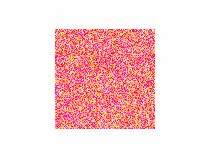
ImageBitmap
除了 ImageData 以外,在canvas中还有另外一个对象,也可用于处理图像数据,那就是 ImageBitmap。
ImageBitmap 表示一个位图图像,可绘制到canvas中,并且具有低延迟的特性。
与 ImageData 一样的是,他们都是在浏览器环境下可以访问的全局对象。
与 ImageData 不一样的是,ImageBitmap 没有构造函数,可以直接引用对象(无意义),但无法通过构造函数创建,而需要借助 createImageBitmap() 进行创建。
// 直接引用对象,正常输出ImageBitmap// ƒ ImageBitmap() { [native code] }// 函数调用,报错:非法构造函数ImageBitmap()// Uncaught TypeError: Illegal constructor属性和方法:
width:只读,表示图像的像素宽度height:只读,表示图像的像素高度close():释放ImageBitmap关联的所有图像资源createImageBitmap()
createImageBitmap() 接受不同的图像资源,返回一个成功结果为ImageBitmap的Promise异步对象。
基本语法如下:
createImageBitmap(image[, options])createImageBitmap(image, sx, sy, sw, sh[, options])基本参数
image:图像源
可取值:img, SVG-image, video, canvas, HTMLImageElement, SVGImageElement, HTMLVideoElement, HTMLCanvasElement, Blob, File, ImageData, ImageBitmap, 或 OffscreenCanvas 对象
sx:裁剪起点横坐标
sy:裁剪起点纵坐标
sw:裁剪宽度
sh:裁剪高度
options:可选,为其设置选项的对象。可用的选项是:
imageOrientation: 是原样呈现还是垂直翻转,可选 none(默认)、flipY
premultiplyAlpha: 颜色通道是否由alpha通道预乘,可选 none、premultiply、default(默认)
colorSpaceConversion: 是否使用色彩空间转换进行解码,可选 none、default (默认)
resizeWidth: 压缩新宽度
resizeHeight: 压缩新高度
resizeQuality: 压缩质量,可选 pixelated、low(默认)、medium、high
createImageBitmap 可以直接读取多种图像数据源,比如 ImageData、File、以及多种HTML元素对象等等,这可以让我们更加灵活的处理图像数据。
下面看一个读取File对象的示例。
使用示例
ImageBitmap 对象主要用于在canvas中,使用 drawImage() 接口进行图像绘制时,作为该接口的参数(图像源):
<input id="input-file" type="file" accept="image/*" multiple />以上代码,先定义一个input文件上传控件。
document.getElementById('input-file').onchange = (e) => { const file = e.target.files[0] createImageBitmap(file).then(imageBitmap => { const canvas = document.createElement('canvas') canvas.width = imageBitmap.width canvas.height = imageBitmap.height const ctx = canvas.getContext('2d') ctx.drawImage(imageBitmap, 0, 0) document.body.append(canvas) })}通过监听控件,读取到文件流对象,createImageBitmap() 可以直接读取文件流数据,生成一个ImageBitmap位图对象。创建canvas画布对象,使用 drawImage() 加载该imageBitmap位图对象,即可将文件直接绘制到画布中,展示出来。